Lumia 950: kā sākuma ekrānā iegūt 4 flīžu kolonnas

Pāreja no Lumia 1520 uz jauno Lumia 950 var būt nedaudz pielāgota vairākos veidos. Tie no mums, izvēloties smagāku 6 collu ekrānu
Operētājsistēmas Windows 10 ātro darbību pārslēgšanas slēdži ir ērts veids, kā pielāgot ierīces konfigurāciju, neatverot pilnu lietotni Iestatījumi. Varat mainīt parādītos slēdžus un pārkārtot to secību, ļaujot augšējā rindā ievietot visbiežāk izmantotos iestatījumus, lai tie vienmēr būtu redzami.
Ātro darbību displejs atrodas operētājsistēmas Windows 10 darbību centra paziņojumu teknes apakšā, kas tiek atvērta ar ikonu uzdevumjoslas labajā malā vai Win+A īsinājumtaustiņu. Pēc noklusējuma tiks parādīta tikai pirmā slēdžu rinda. Pārējo varat parādīt, noklikšķinot uz saites "Izvērst".
Jaunā datorā Windows automātiski pievienos visbiežāk izmantotās vadīklas tādām funkcijām kā WiFi, Bluetooth, atrašanās vietas iestatījumi un spilgtums. Varat pievienot citus vai noņemt tos, kurus neizmantojat, atverot lietotni Iestatījumi kategorijā “Sistēma” un pārlūkojot lapu “Paziņojumi un darbības”. Sadaļā “Ātrās darbības” tiks parādīts jūsu iespējoto slēdžu attēlojums. Noklikšķiniet uz saites "Pievienot vai noņemt ātrās darbības", lai izvēlētos ātrās darbības, kuras vēlaties izmantot.
Šajā ekrānā tiks parādīts visu jūsu ierīcē pieejamo ātro darbību saraksts. Jums var nebūt piekļuves tiem visiem, ja jūsu ierīce neatbalsta kādu noteiktu funkciju. Dažas no tām var būt izslēgtas pēc noklusējuma, piemēram, opcijas "Planšetdatora režīms" un "Lidojuma režīms" galddatoros. Noklikšķiniet uz pogas blakus jebkurai opcijai, lai to ieslēgtu un izslēgtu. Ja tas ir ieslēgts, nākamreiz, kad atvērsit rūti, tas tiks parādīts Rīcību centra ātro darbību rindās.
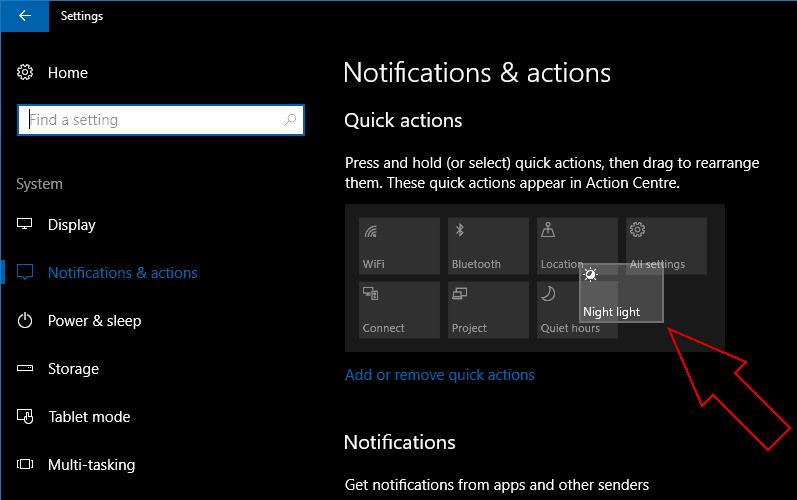
Kad esat iespējojis ātrās darbības, kuras vēlaties izmantot, varat tās pārkārtot, atgriežoties galvenajā ekrānā “Paziņojumi un darbības”. Varat vilkt ātrās darbības, lai mainītu to pozīciju režģī. Noklikšķiniet vai pieskarieties un turiet, lai pārvietotu slēdzi. Pārējie plūdīs ap to, kad tas tiks atbrīvots. Varat atkārtot procedūru, lai izveidotu precīzu izkārtojumu, kuru meklējat.
Šīs ērtās opcijas ļauj pielāgot vienu no Windows 10 visnoderīgākajiem interfeisa līdzekļiem, lai iekļautu papildu funkcionalitāti. Tie arī ļauj sakārtot ātrās darbības, lai pēc noklusējuma netiktu paslēptas iecienītākās. Tie paši līdzekļi ir pieejami operētājsistēmā Windows 10 Mobile, kur darbību centra augšdaļā tiek parādītas ātrās darbības.
Pāreja no Lumia 1520 uz jauno Lumia 950 var būt nedaudz pielāgota vairākos veidos. Tie no mums, izvēloties smagāku 6 collu ekrānu
Operētājsistēmas Windows 10s ātro darbību pārslēgi ir ērts veids, kā pielāgot ierīču konfigurāciju, neatverot pilnu lietotni Iestatījumi. Jūs varat mainīt
Windows 10s 2019. gada maija atjauninājumā tika pārskatīts darbību centra paziņojumu saskarnes ātro darbību apgabals. Tagad ir ātrāk un vienkāršāk pielāgot savu
No iespējamiem simtiem Windows iestatījumu ir tikai daži, kurus varat izmantot katru dienu. Operētājsistēmā Windows 10 ir vieglāk piekļūt tiem
Windows 10 var sinhronizēt paziņojumus visās jūsu ierīcēs, ļaujot jums saņemt paziņojumus par īsziņām un lietotņu brīdinājumiem no tālruņa datorā. The
Windows 10s darbību centrs apkopo visus jūsu paziņojumus vienā plūsmā, ļaujot jums reģistrēties e-pasta brīdinājumos, sociālo mediju atjauninājumos un jaunākajās ziņās.
Tā kā operētājsistēmas Windows 10 gadadienas atjauninājums tiks publicēts vēlāk nākamajā mēnesī, Windows 10 darbību centrs būs vairāk nekā tikai vieta, kur apmeklēt, lai redzētu, ko neatbildējat.
Operētājsistēmā Windows 10 5 sekundes tiek rādīti paziņojumu reklāmkarogi, pirms tie tiek pārvietoti uz darbību centru. Tas var šķist pārāk ātrs un steidzīgs, it īpaši, ja jūs
Neatkarīgi no tā, cik dominējošs Google ir meklētājprogrammu tirgū, mēs nevaram ignorēt Bing. Šeit ir 8 padomi un triki Bing meklēšanai, kas palīdzēs jums izmantot šīs meklētājprogrammas iespējas.
Vai vēlaties uzzināt, kā atiestatīt rūpnīcas iestatījumus operētājsistēmā Windows 11? Izlasiet emuāru, lai viegli uzzinātu visu par atkopšanas iespējām operētājsistēmā Windows 11.
Uzziniet, kā izmantot Microsoft meklēšanu Bing, lai efektīvi atrastu savus darba datus un uzlabotu produktivitāti.
Kā atcelt Netflix un anulēt konta abonementu. Var būt daudz iemeslu, kuru dēļ vēlaties atcelt savu Netflix kontu iPhone un citās ierīcēs. Lūk, kā to izdarīt.
Šajā emuārā uzziniet, kā varat izslēgt komentārus Facebook ziņās vai atspējot komentārus Facebook ziņās. Lasi emuāru un uzzini, kā!
Vai mēģināt dzēst tukšu lapu programmā Word? Šajā rokasgrāmatā mēs parādīsim, kā programmā Word izdzēst lapu vai tukšu lapu.
Lai gan televizors, visticamāk, labi darbosies bez interneta savienojuma, ja jums ir kabeļa abonements, amerikāņu lietotāji ir sākuši pārslēgties uz internetu.
Tāpat kā reālajā pasaulē, jūsu darbi Sims 4 ar laiku noveco un mirs. Sims dabiski noveco septiņos dzīves posmos: mazulis, mazulis, bērns, pusaudzis,
Obsidian ir vairāki spraudņi, kas ļauj formatēt piezīmes un izmantot grafikus un attēlus, lai padarītu tos nozīmīgākus. Lai gan formatēšanas iespējas ir ierobežotas,
“Baldur's Gate 3” (BG3) ir valdzinoša lomu spēle (RPG), ko iedvesmojuši Dungeons and Dragons. Tā ir plaša spēle, kas ietver neskaitāmus blakus uzdevumus















